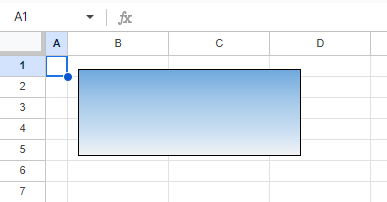Formen/Zellen in Excel & G-Sheets mit einem Farbverlauf ausfüllen
Last updated on Juni 26, 2023
In diesem Tutorial zeigen wir Ihnen, wie Sie Formen und Zellen in Excel und Google Sheets mit einem Farbverlauf ausfüllen können.
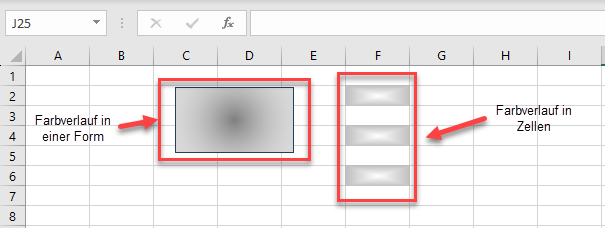
Eine Form mit Farbverlauf ausfüllen
- Wählen Sie die Form, auf die Sie eine Farbverlaufsfüllung anwenden möchten, in Ihrem Arbeitsblatt aus.

- In der Menüleiste wird eine neue Registerkarte namens Formformat angezeigt. Gehen Sie auf Formformat > Formenarten > Fülleffekt > Farbverlauf.
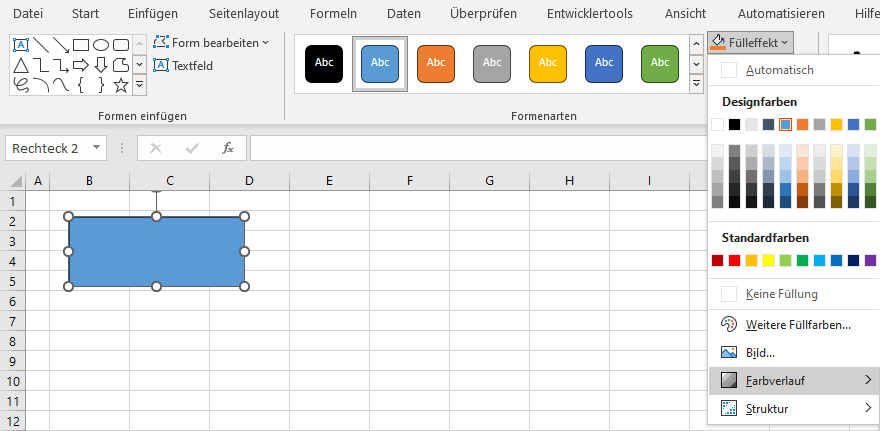
- Sie können den Farbverlauf entweder aus den angezeigten voreingestellten Farbverläufen auswählen oder auf Weitere Farbverläufe klicken

- Wenn Sie Weitere Farbverläufe wählen, wird auf der rechten Seite des Excel-Bildschirms ein Aufgabenbereich mit der Bezeichnung Form formatieren geöffnet.
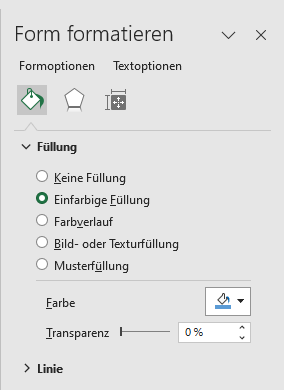
- Wählen Sie Farbverlauf und dann den Typ aus der Dropdown-Liste (z. B. Linear). Wählen Sie dann die Richtung, in die der Farbverlauf verlaufen soll.
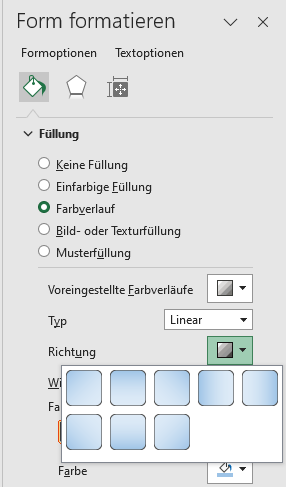
- Sie können Ihrem Farbverlauf auch Verlaufsstopps hinzufügen und deren Position und Transparenz anpassen. Dadurch ändert sich das Aussehen des Verlaufs in der Form.
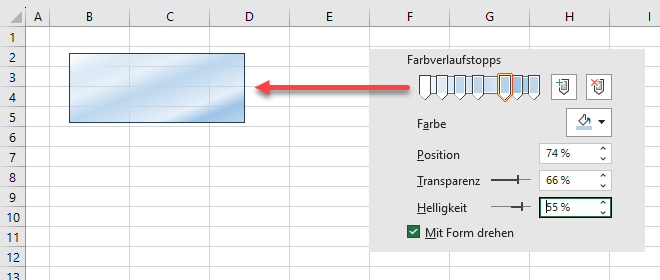
Eine Zelle mit Farbverlauf füllen
Um eine Zelle mit Farbverlauf zu füllen, bearbeiten Sie ihre Hintergrundfarbe.
- Markieren Sie die Zelle, in die der Farbverlauf eingefügt werden soll, und gehen Sie dann in der Menüleiste auf Start > Schriftart und klicken Sie auf Schrifteinstellungen.
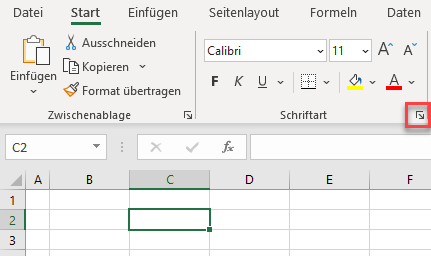
- Klicken Sie im Dialogfeld Zellen formatieren auf die Registerkarte Ausfüllen und dann auf Fülleffekte…

- Wählen Sie im Dialogfeld Fülleffekte die beiden Farben aus, die Sie in Ihrem Farbverlauf haben möchten, und wählen Sie dann die gewünschte Schattierungsart und die gewünschte Variante aus.
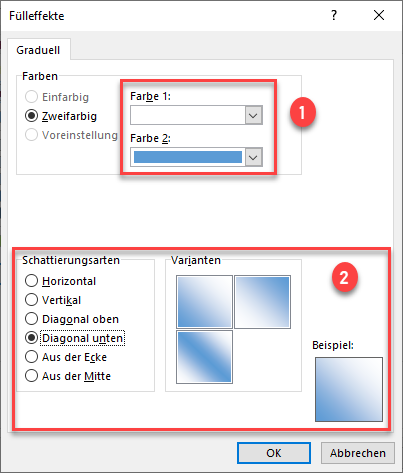
- Klicken Sie auf OK und dann noch einmal auf OK, um den Farbverlauf auf die Zelle anzuwenden.
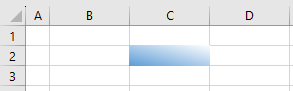
Sehen Sie auch, wie Sie mit VBA die Hintergrundfarbe ändern können.
Farbverlaufsfüllung in Google Sheets hinzufügen
Sie können einen Farbverlauf nicht auf eine Zelle in Google Sheets anwenden, aber Sie können ihn auf eine Form anwenden.
- Um eine Form in Ihrem Google-Sheet zu erstellen, gehen Sie im Menü auf Einfügen > Zeichnung.
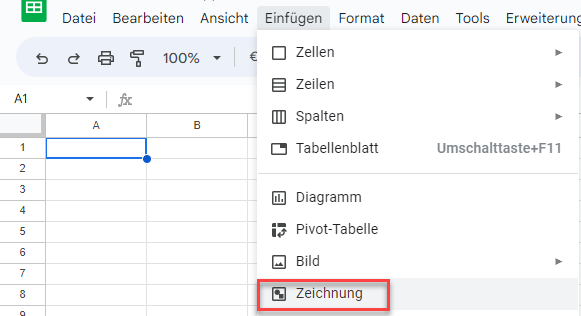
- Klicken Sie im Zeichenbereich auf das Symbol „Formen“ in der Symbolleiste, klappen Sie „Formen“ aus und wählen Sie eine Form (z. B. ein Rechteck).
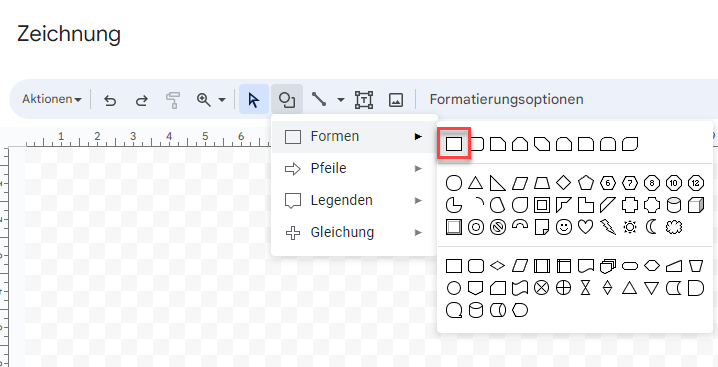
- Klicken Sie und ziehen Sie in der Zeichenfläche, um Ihre Form zu erstellen.
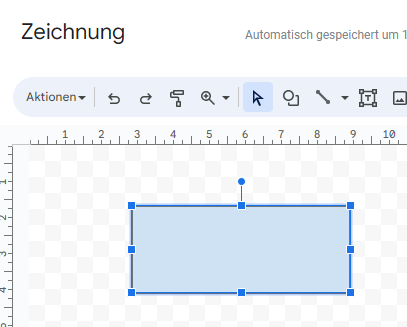
- Klicken Sie in der Werkzeugleiste auf Füllfarbe und dann auf Verlauf.
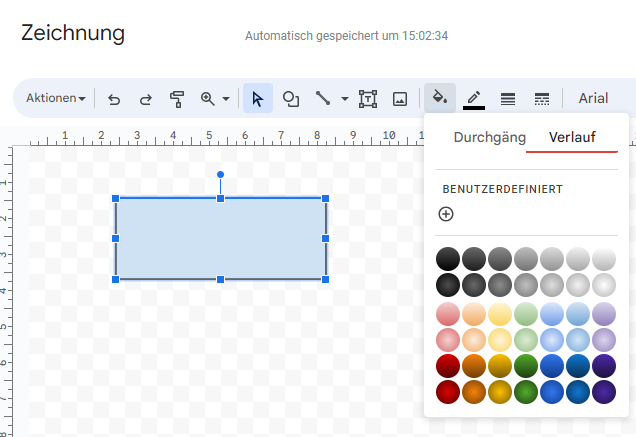
- Wählen Sie den Typ des Farbverlaufs und den Winkel. Fügen Sie dann optional Verlaufsstopps hinzu. Sie können die Farbe jedes Stopps sowie die Anfangs- und Endfarbe des Farbverlaufs anpassen.
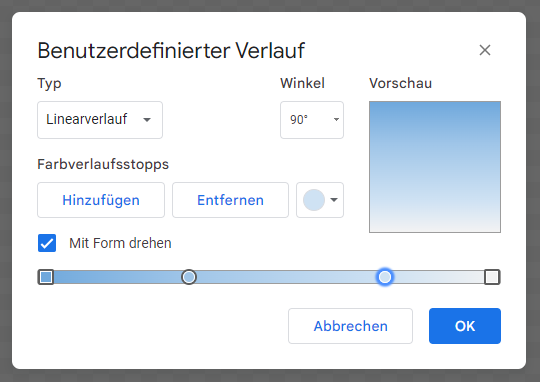
- Klicken Sie auf OK und dann auf Speichern und Schließen, um zu Ihrem Arbeitsblatt zurückzukehren.